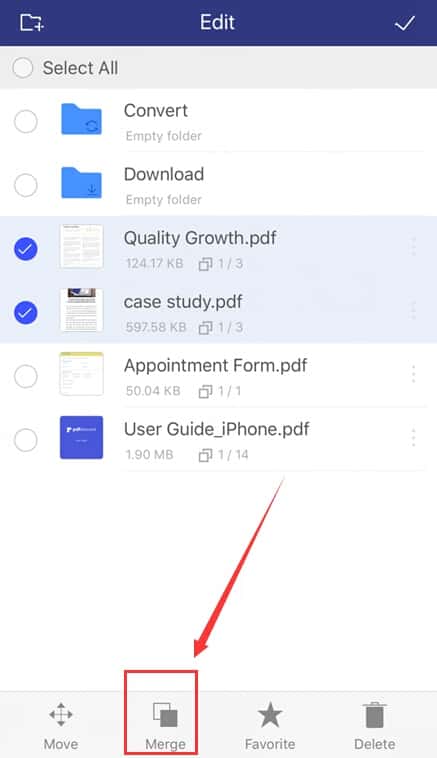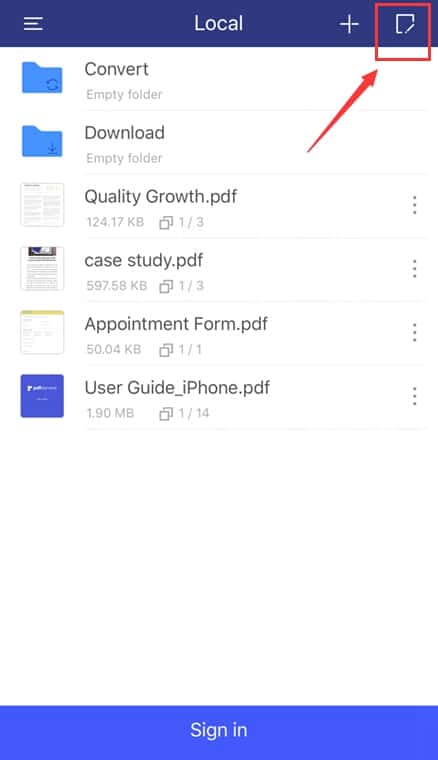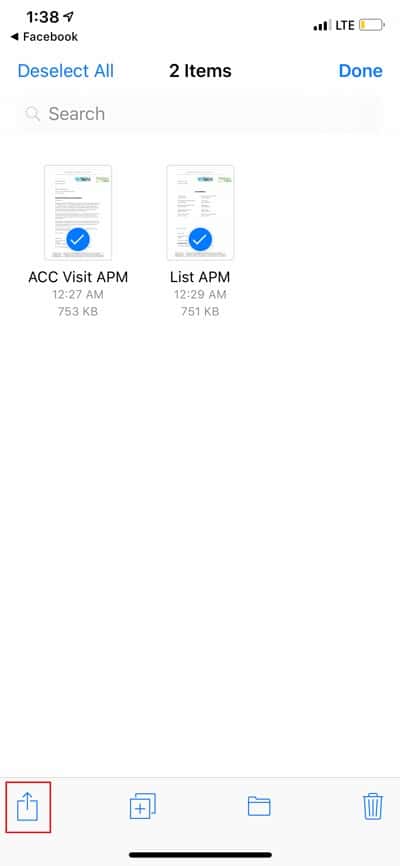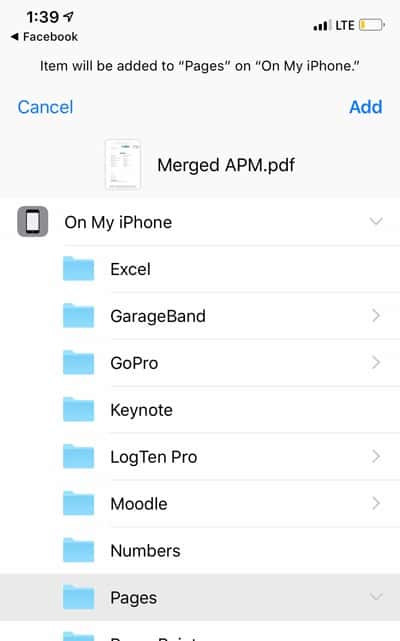Хотя есть много Инструменты редактирования PDF Для операционной системы Windows / Mac / Linux Однако приложений не хватает. Редактируйте файлы PDF для iOS. Это создает определенные трудности для влюбленных. Используйте файлы PDF на своих телефонах. К счастью, Ярлыки приложений Apple و Элемент PDF У нее есть решение для этого. Если вы хотите объединить несколько файлов PDF на своем устройстве iOS, вы можете загрузить и добавить ярлык, чтобы легко выполнить эту функцию!
В некоторых случаях нам может потребоваться объединить один или несколько PDF-документов. PDF Element - это бесплатное приложение для чтения, анализа и преобразования PDF-файлов для iPhone и iPad. Вы можете использовать его для объединения нескольких файлов PDF в один всего за несколько шагов прямо на вашем iPhone или iPad.
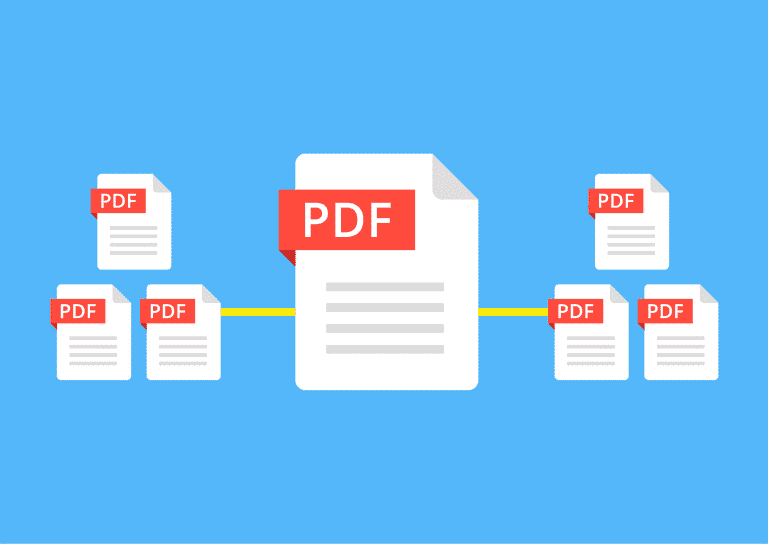
Как объединить файлы PDF на iPhone iPad?
Метод: использование элемента PDF
Первая загрузка Бесплатное приложение для редактирования PDF-файлов для iOS из Apple App Store на ваш iPhone.
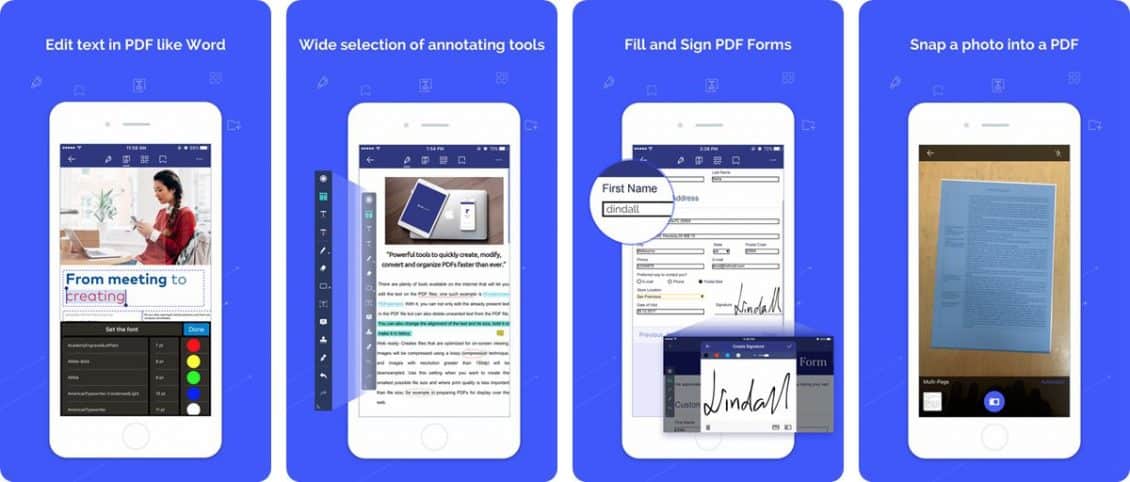
Если PDF-документы, которые вы хотите объединить, сохранены на жестком диске вашего компьютера, вы можете использовать инструмент передачи по Wi-Fi внутри этого PDF-приложения для передачи PDF-файлов с ПК на iPhone по Wi-Fi. Если PDF-файлы сохранены в некоторых приложениях на вашем iPhone, вы можете использовать функцию «Поделиться», «Открыть» или «Копировать», чтобы загрузить их из стороннего приложения в приложение PDF Element.

Запустите приложение редактора PDF на iPhone. Нажмите значок «Редактировать» в правом верхнем углу приложения для редактирования PDF-файлов на iPhone, затем выберите PDF-файлы, которые вы хотите объединить, и, наконец, нажмите кнопку «Объединить» в нижней части экрана, чтобы объединить выбранные PDF-файлы вместе. в один PDF-файл на вашем устройстве iOS.
Метод: использование ярлыков Apple
Этот метод требует, чтобы на вашем iPhone / iPad было установлено приложение Apple Shortcuts. Вы можете загрузить приложение из App Store на устройства под управлением iOS 12 или более поздней версии. После установки действуйте ниже
1. Установите ярлык «Объединить PDF-файлыНа iPad и iPhone. Этот ярлык был создан самой Apple, поэтому у вас не должно возникнуть никаких проблем с безопасностью или конфиденциальностью. Как и в случае с любым другим ярлыком, вы можете настроить параметры по своему вкусу, но мы не рекомендуем этого делать, потому что он работает очень хорошо, а изменение определенного параметра может привести к тому, что он перестанет работать должным образом.
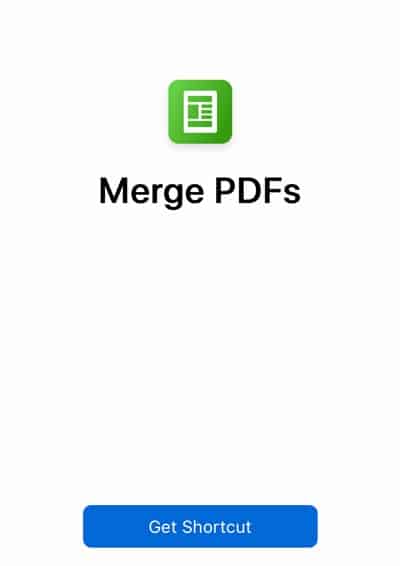
2. После установки ярлыка откройте приложение, в котором сохранены файлы PDF. Мы рекомендуем сохранить его в приложении "Файлы" (стороннее приложение для хранения файлов Apple по умолчанию).
3. Выберите файлы PDF, которые хотите объединить.
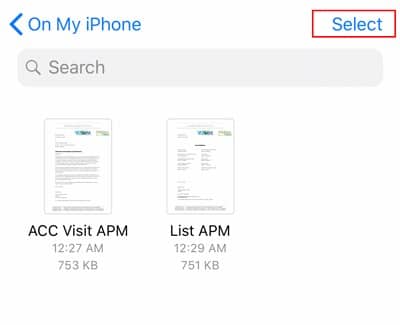
4. Щелкните значок «Поделиться» в левом нижнем углу экрана.
5. В нижней строке списка щелкните Ярлыки. Если вы его не видите, нажмите «Еще» и включите опцию «Ярлыки».
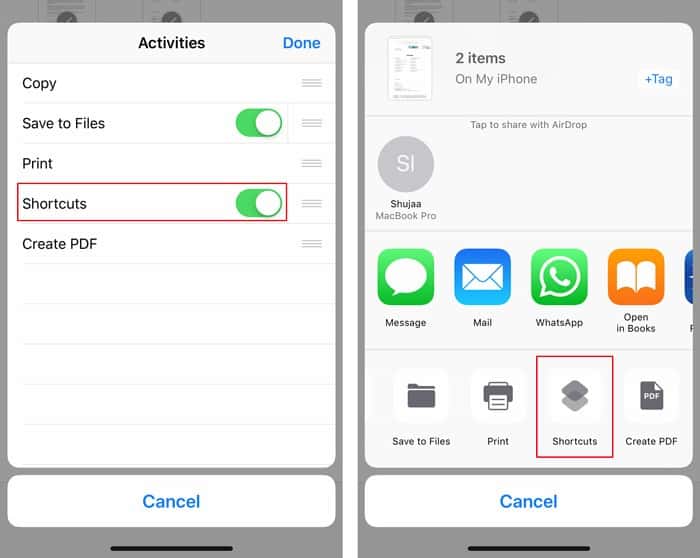
6. Щелкните «Объединить PDF». Этот шаг может занять некоторое время, в зависимости от размера объединяемых файлов PDF.
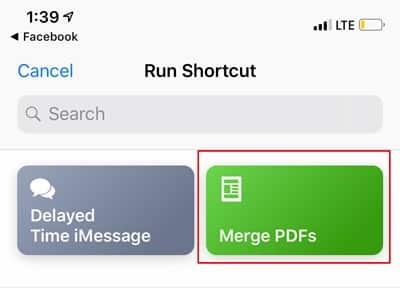
7. После того, как вы закончите объединение файлов PDF, вы сможете дать имя новому объединенному файлу PDF. После того, как вы назвали его, нажмите Готово.
8. Выберите место, где вы хотите сохранить встроенный PDF-файл, и нажмите «Добавить» для завершения.
Доказано Приложение Apple Shortcuts или же Элемент PDF Это очень полезно и полезно со временем, и это ничем не отличается. Способность к Объединить PDF-файлы Всего за несколько шагов эта функция должна быть встроена в большинство устройств по умолчанию. Тем не менее, это не так. Но приложение Shortcuts делает весь процесс намного проще, чем использование стороннего приложения для этой единственной цели, отличной от той, которая была показана здесь.